Crearea unei prezentări poate deveni rapid provocatoare, mai ales atunci când începi cu un document gol. Din fericire, Google Slides oferă o varietate de șabloane de design predefinite, care îți pot economisi timp și efort. În acest ghid, vei afla tot ce trebuie să știi despre șabloanele de design din Google Slides și cum să le folosești în mod eficient.
Concluziile principale
- Google Slides oferă o varietate de șabloane de design care simplifică procesul de creare.
- Poți activa sau ascunde șabloanele pentru a crea un mediu de lucru clar.
- Șabloanele diferă în stil și conținut, astfel încât să existe designuri potrivite pentru diferite scenarii de utilizare (cum ar fi cel de afaceri sau personal).
- Poți personaliza șabloanele și adăuga conținut propriu pentru a-ți crea prezentarea individuală.
Ghid pas cu pas
Inițial, ai posibilitatea de a folosi șabloane pentru a îmbunătăți punctul de plecare al prezentării tale. Când deschizi Google Slides, vei vedea galeria de șabloane direct în partea stângă.
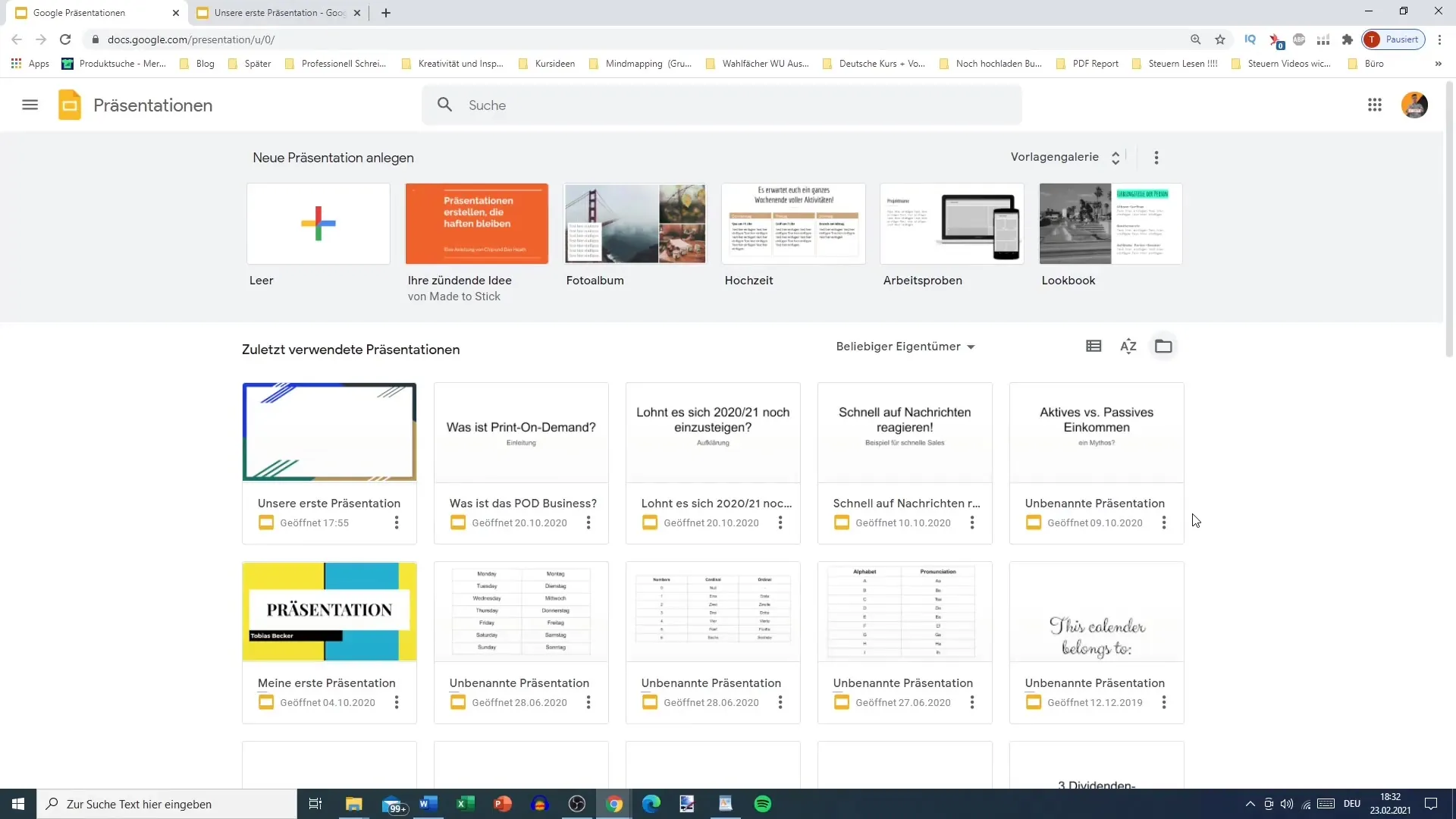
Pentru a vizualiza toate șabloanele disponibile, dă clic pe galerie. Aici, poți alege între diferite categorii de șabloane care îți oferă deja elemente de design valoroase. Nu este necesar să începi cu un document gol atunci când ai deja unele opțiuni de design la îndemână.
Dacă nu poți vedea șabloanele, ai opțiunea de a le ascunde. Doar dă clic pe butonul din dreapta zonei de șabloane, și acestea vor dispărea din vedere. Dacă mai târziu vrei să le accesezi din nou, le poți activa din meniul principal dând clic pe „Setări” și apoi „Șabloane”.
O funcție utilă este posibilitatea de a controla direcția de scriere. Dacă lucrezi în mod regulat cu texte într-o anumită limbă, poți activa setarea pentru scrierea de la stânga la dreapta. Această ajustare te ajută să lucrezi fără greșeli.
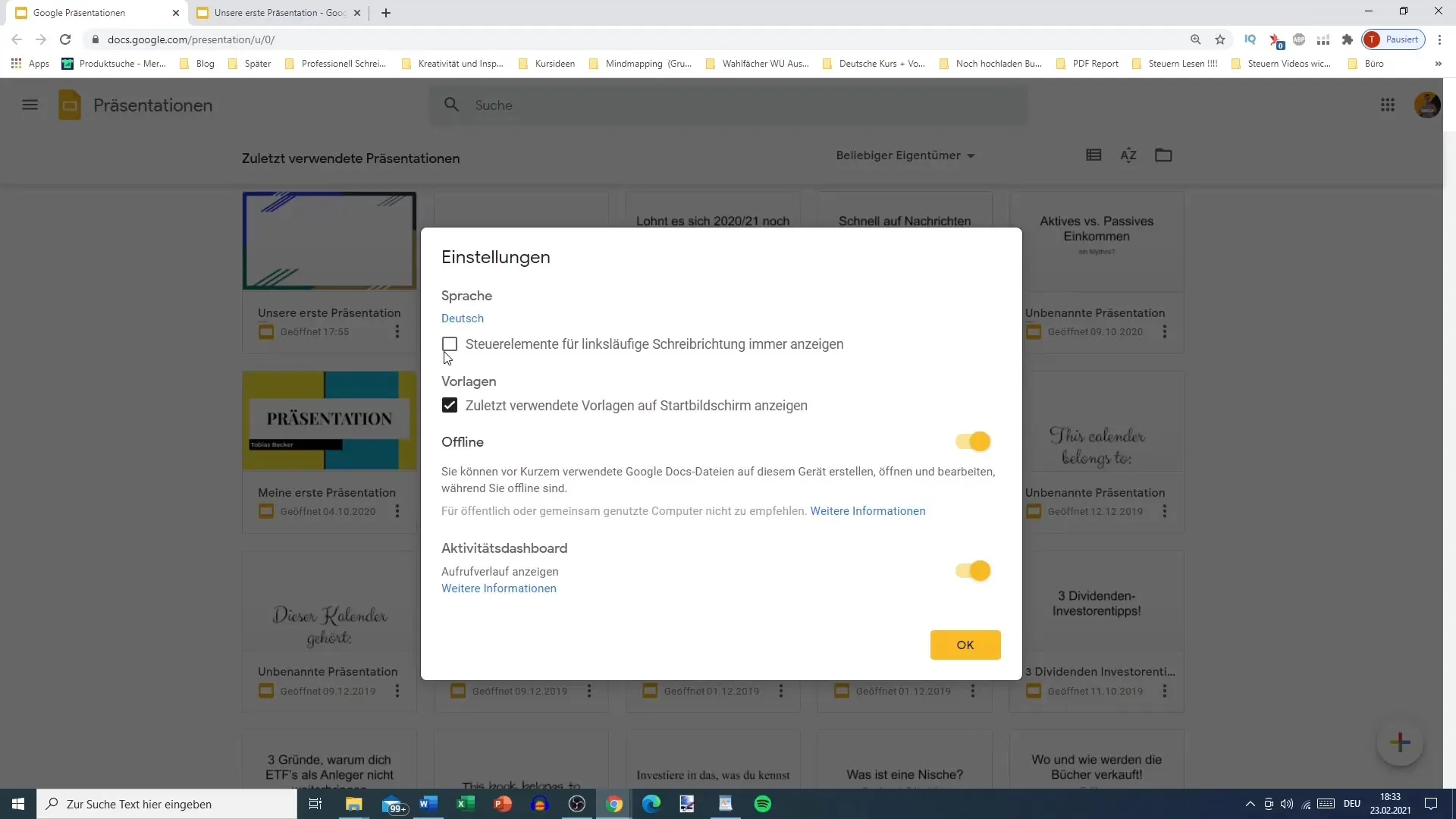
Poți lucra și offline la prezentarea ta, activând opțiunea corespunzătoare. Astfel, ai flexibilitatea de a-ți continua lucrările fără conexiune la internet.
Acum revenim la șabloane. Când ai galeria deschisă, vei găsi o varietate de designuri. Pentru a vizualiza ultimele șabloane utilizate, pur și simplu derulează lista. Aici ai ocazia să selectezi un șablon care să corespundă nevoilor tale printr-un simplu clic.
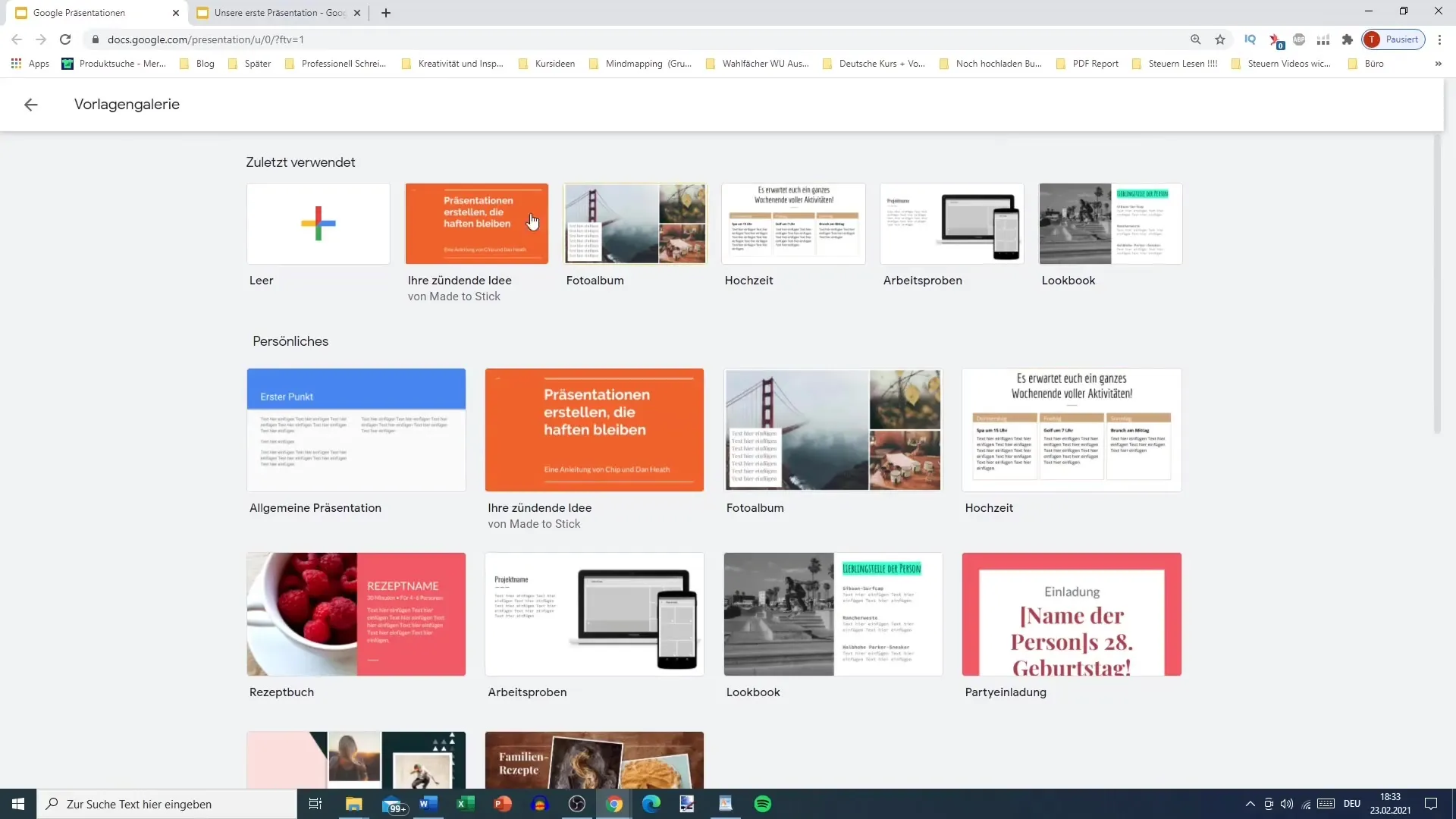
De exemplu, un aspect de consultanță în afaceri ar putea fi ideal pentru următoarea ta prezentare. Oferă o structură clară și simplă folositoare pentru scopuri de afaceri. Șabloanele includ deja spațiu pentru statistici și date, ceea ce facilitează în mod semnificativ crearea prezentării tale.
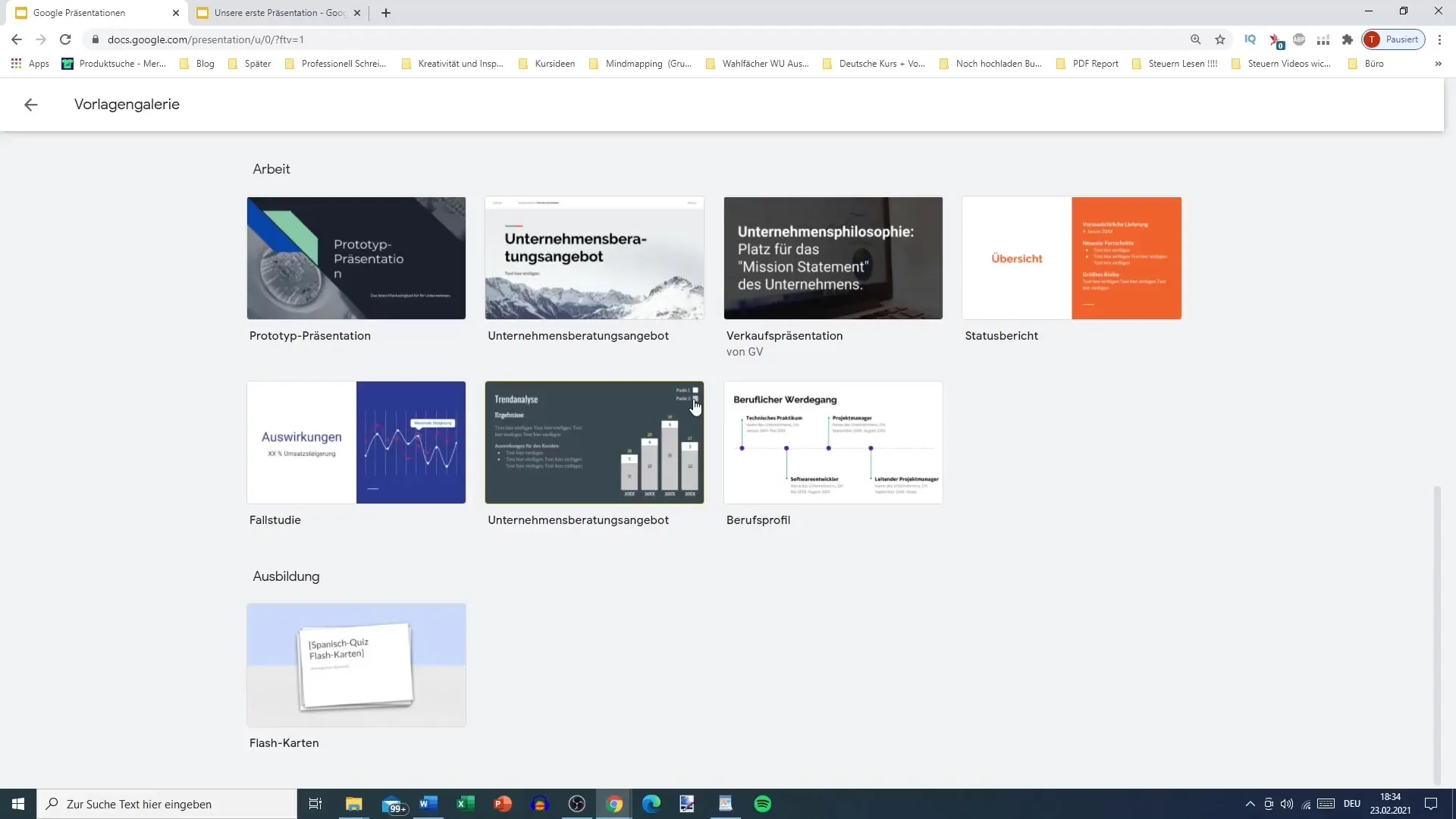
Un alt exemplu ar fi un șablon pentru Foaie de notițe, potrivit pentru scopuri educaționale. Astfel de șabloane includ adesea elemente creative de design cum ar fi imagini sau formate de text personalizate. Poți începe cu ușurință crearea acestei prezentări prin intermediul unui simplu clic, iar slide-urile tale vor fi generate rapid.
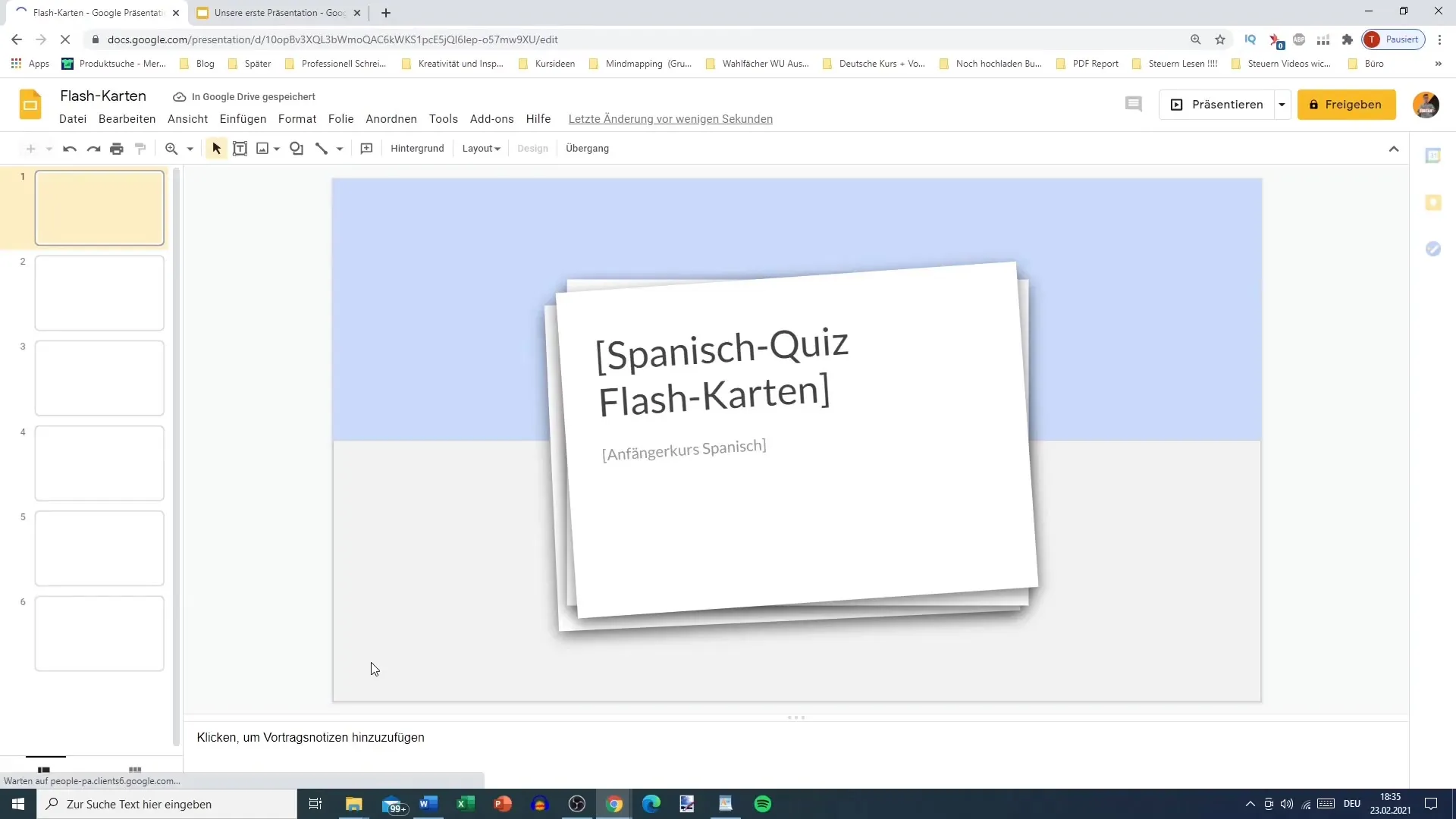
Dacă vrei să vezi mai multe șabloane, este ușor de făcut. Poți explora galeria și să decizi tu însuți care șablon se potrivește prezentării tale.
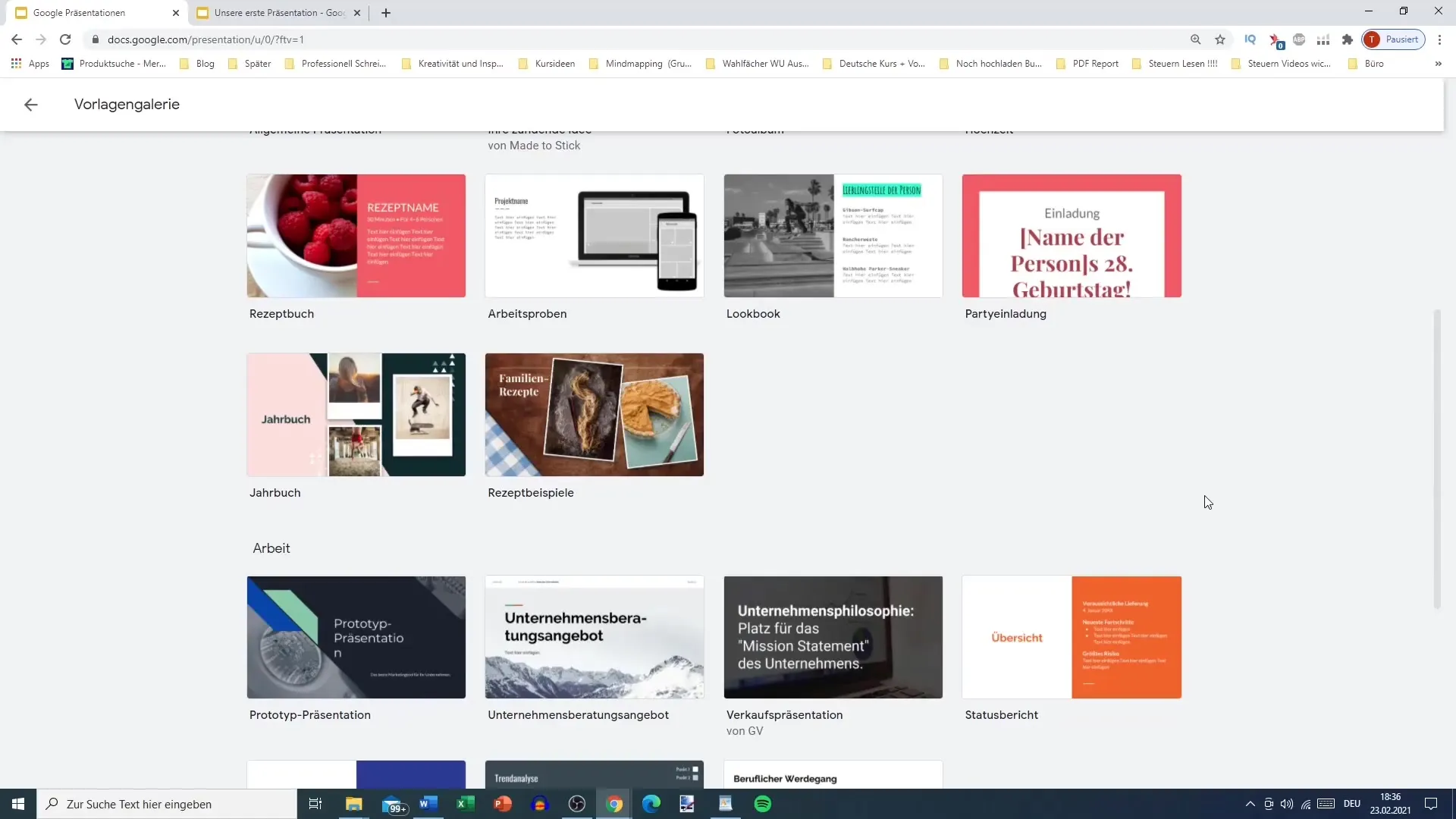
Odată ce ai ales un șablon, urmează să-l adaptezi. Începe prin a-ți introduce propriile texte, imagini și grafice și asigură-te că design-ul rămâne uniform. Astfel, vei folosi punctele forte ale șablonului eficient pentru mesajul tău specific.
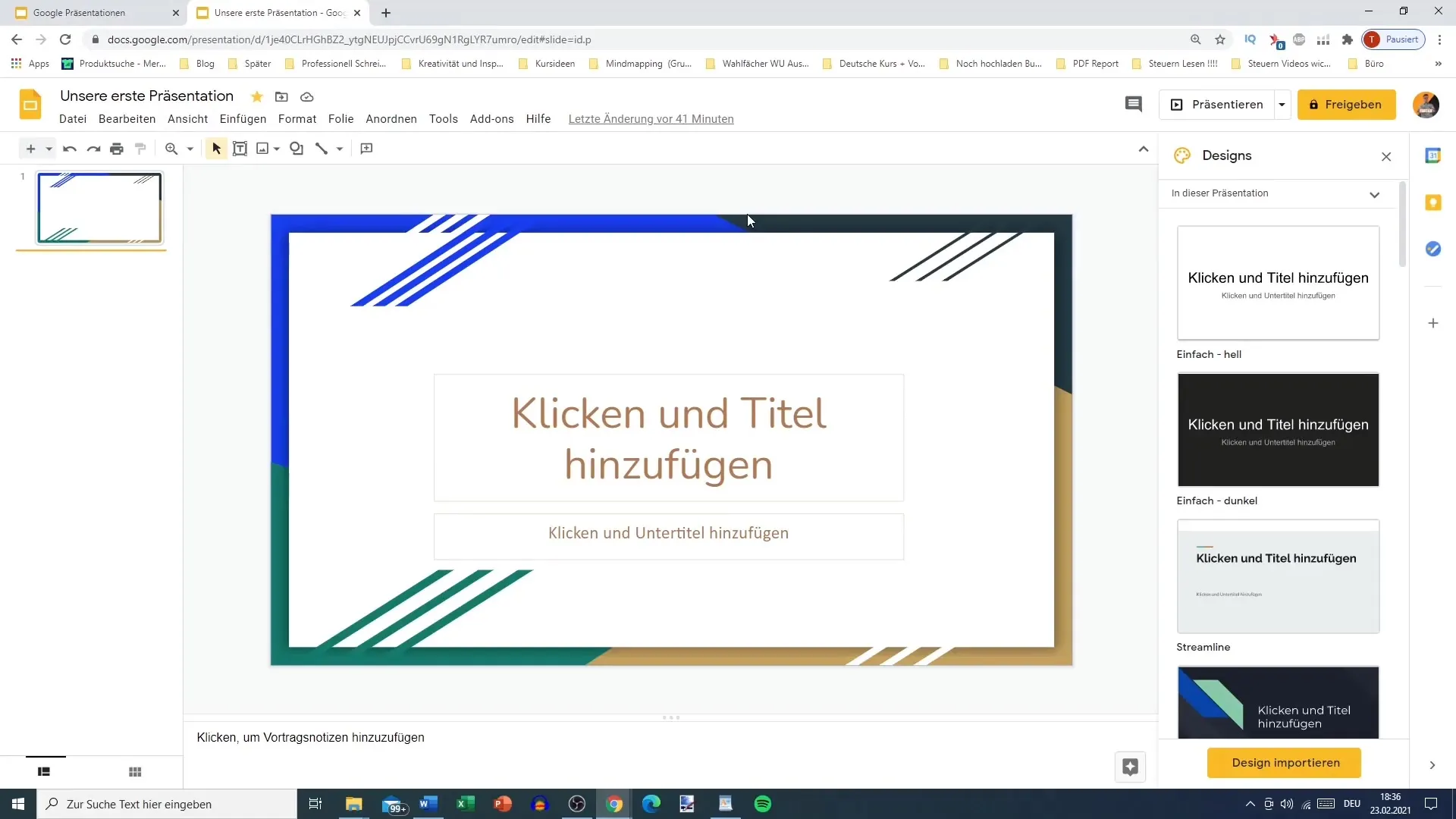
Concluzie
Folosirea șabloanelor de design în Google Slides îți permite să creezi rapid și mai ușor prezentări atractive. Ai acces la o gamă largă de șabloane special concepute pentru diverse nevoi și stiluri. Împreună cu opțiunile de personalizare, poți să-ți personalizezi prezentările și să-ți perfeționezi stilul de prezentare.
Întrebări frecvente
Cum găsesc galeria de șabloane în Google Slides?Galeria de șabloane este vizibilă în partea stângă a Google Slides atunci când creezi un document nou.
Pot să schimb șabloanele și după ce am creat o prezentare?Da, poți oricând să schimbi șabloanele sau să ajustezi conținutul fiecărui slide.
Există un mod offline pentru Google Slides?Da, poți activa modul offline pentru a lucra la prezentările tale fără conexiune la internet.
Șabloanele din Google Slides sunt gratuite?Da, toate șabloanele din Google Slides pot fi utilizate gratuit.
Pot fi personalizate șabloanele?Da, poți personaliza fiecare șablon modificând textul, imaginile și alte elemente.


